Apple AirPods - это популярные беспроводные наушники, которые предлагают отличное качество звука и удобство использования. Если у вас есть iPad 3 и вы хотите подключить к нему свои AirPods, следуйте этой простой пошаговой инструкции.
Шаг 1: Убедитесь, что ваши AirPods заряжены и находятся в режиме ожидания. Для этого поместите наушники в кейс и откройте его. Наушники должны автоматически войти в режим подключения.
Шаг 2: На вашем iPad 3 откройте меню "Настройки" и затем выберите раздел "Bluetooth". Убедитесь, что Bluetooth на iPad включен.
Шаг 3: В списке доступных устройств Bluetooth найдите "AirPods" и нажмите на него. После этого iPad подключится к наушникам автоматически.
Шаг 4: После успешного соединения вы услышите звуковой сигнал, и значок AirPods появится на экране iPad. Теперь вы можете наслаждаться музыкой и звонками с помощью своих AirPods, подключенных к iPad 3.
Подготовка к подключению

Прежде чем начать процесс подключения AirPods к iPad 3, убедитесь в следующем:
- У ваших AirPods должен быть заряжен аккумулятор.
- Включите Bluetooth на вашем iPad 3. Для этого откройте меню "Настройки", выберите "Bluetooth" и включите переключатель.
- Убедитесь, что ваши AirPods находятся в режиме подключения (возможно, потребуется поместить их в зарядный футляр и удерживать кнопку на задней части футляра).
Настройка Bluetooth на iPad 3
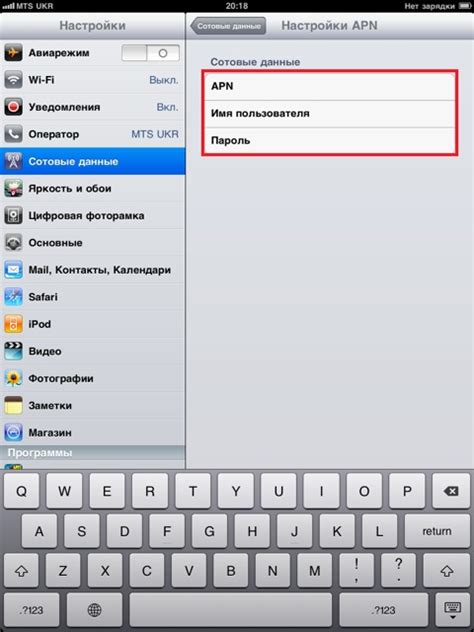
Для подключения AirPods к iPad 3 через Bluetooth необходимо предварительно настроить соединение:
- Откройте меню "Настройки" на iPad 3.
- Выберите раздел "Bluetooth" в списке доступных опций.
- Убедитесь, что функция Bluetooth включена, нажав на переключатель рядом с надписью "Bluetooth".
- Дождитесь, пока iPad найдет доступные устройства Bluetooth в области действия.
- Выберите AirPods из списка доступных устройств и нажмите на их название для подключения.
- После установки соединения вы увидите сообщение о успешном подключении AirPods к iPad 3.
Режим подключения AirPods

Процесс подключения AirPods к iPad 3 может выполняться двумя способами: автоматическим и ручным.
Автоматический режим подключения позволяет быстро установить связь между AirPods и iPad 3. Просто откройте кейс AirPods рядом с iPad, и устройство автоматически обнаружит наушники и предложит подключить их.
Если автоматическое подключение не произошло или вы хотите выполнить подключение вручную, перейдите в настройки Bluetooth на iPad 3, найдите свои AirPods в списке устройств и нажмите на них, чтобы установить соединение.
После успешного подключения AirPods будут готовы к использованию с вашим iPad 3.
Включение AirPods

Для включения AirPods просто поместите их в уши. Наушники автоматически активируются при контакте с ушами. Вы услышите характерный звук включения, который подтвердит, что AirPods готовы к использованию.
Поиск AirPods на iPad 3
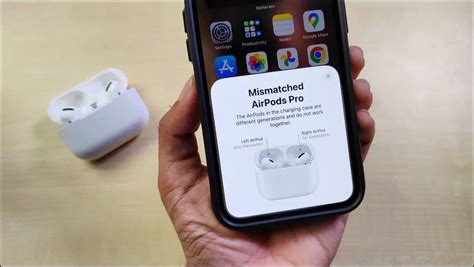
1. Завершите процедуру подключения AirPods к iPad 3, поместив наушники в коробку и закрыв его.
2. Включите Bluetooth на iPad 3. Для этого откройте "Настройки" и нажмите на "Bluetooth".
3. Откройте крышку коробки AirPods и удерживайте кнопку на задней части коробки, пока индикатор наушников не начнет мигать белым.
4. На iPad 3 выберите AirPods из списка устройств Bluetooth. Нажмите на название AirPods для подключения.
5. После успешного подключения вы услышите звуковой сигнал в AirPods и увидите значок AirPods на экране iPad 3 в разделе "Bluetooth". Теперь вы можете аудиозаписывать или прослушивать контент через AirPods на iPad 3.
Подключение AirPods к iPad 3

Для подключения AirPods к iPad 3 выполните следующие шаги:
| 1. | Убедитесь, что наушники AirPods находятся в режиме ожидания подключения (включены и находятся рядом с вашим iPad). |
| 2. | На iPad 3 откройте меню "Настройки". |
| 3. | Выберите раздел "Bluetooth" в списке настроек. |
| 4. | Включите Bluetooth, если он еще не активирован, нажав на переключатель справа от надписи "Bluetooth". |
| 5. | Найдите в списке устройств Bluetooth "AirPods" и нажмите на него. |
| 6. | Подтвердите соединение, следуя инструкциям на экране. |
| 7. | После успешного подключения вы услышите звуковой сигнал, и AirPods будут готовы к использованию с вашим iPad 3. |
Проверка подключения
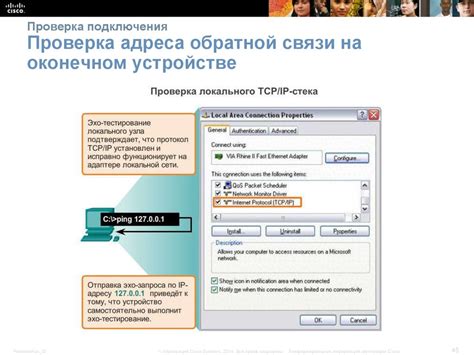
После успешного подключения AirPods к iPad 3, убедитесь, что звук и микрофон работают правильно. Для этого можно воспроизвести любое аудио из приложения или видео на iPad и убедиться, что звук воспроизводится через наушники. Также можно попробовать сделать тестовый вызов через приложение FaceTime или другое приложение для голосовой связи, чтобы убедиться, что микрофон тоже работает корректно.
Если звук или микрофон не работают, попробуйте перезагрузить iPad или переподключить AirPods. Возможно, в этом случае проблема будет устранена. Если проблема остаётся, обратитесь к руководству пользователя AirPods или свяжитесь с технической поддержкой Apple для получения помощи.
Тестирование AirPods на iPad 3

После успешного подключения AirPods к iPad 3, необходимо протестировать работу наушников на устройстве. Для этого:
| 1. | Проверьте работу функции беспроводного воспроизведения звука. Включите музыку или видео на iPad 3 и проверьте, работает ли звук через AirPods. |
| 2. | Проверьте качество звука. Прослушайте несколько композиций на AirPods и оцените чистоту звучания и насыщенность басов. |
| 3. | Проверьте функцию автоматического переключения звука между устройствами. Переключите воспроизведение с iPad 3 на другое устройство и убедитесь, что AirPods автоматически подключаются к новому источнику звука. |
| 4. | Проверьте работу управляющих функций на AirPods. Используйте жесты на наушниках для управления воспроизведением, отвечая на звонки и активируя голосового помощника Siri. | 5. | Проверьте длительность работы AirPods на одном заряде. Протестируйте автономность устройства при активном использовании и оцените время работы без подзарядки. |
Использование AirPods с iPad 3

Когда вы успешно подключили свои AirPods к iPad 3, вы можете начать использовать их для прослушивания музыки, просмотра видео, общения в видеозвонках и многого другого. Для управления воспроизведением музыки или звонками с помощью AirPods, просто дважды коснитесь любого из наушников, чтобы включить Siri или ответить на звонок.
Если вы хотите изменить громкость воспроизведения, вы можете использовать Siri, сказав "Увеличь громкость" или "Уменьши громкость", или просто сделать это на самом iPad 3. Также вы можете переключаться между различными аудиоисточниками на iPad 3, например, между слушанием музыки и просмотром видео, используя ваш AirPods.
При использовании двух AirPods вы можете настроить, какие из них станут левым и правым каналами звучания. Для этого перейдите в настройки iPad 3, выберите "Bluetooth", затем найдите свои AirPods в списке подключенных устройств, и установите предпочтительный канал для каждого наушника.
Рекомендации по подключению AirPods

1. Убедитесь, что ваши AirPods находятся в режиме ожидания подключения. Для этого откройте кейс AirPods и держите кнопку на задней панели кейса несколько секунд, пока не начнет мигать индикаторный светодиод.
2. Включите Bluetooth на своем iPad 3. Для этого пройдите в настройки iPad, затем выберите раздел "Bluetooth" и включите переключатель.
3. На экране вашего iPad 3 найдите AirPods в списке доступных устройств Bluetooth. AirPods будут отображаться как "AirPods [имя вашего устройства]".
4. Нажмите на название AirPods, чтобы установить подключение. После этого ваш iPad 3 автоматически подключится к AirPods.
5. Проверьте подключение, запустив музыку или видео на iPad 3. Звук должен воспроизводиться через AirPods, что подтвердит успешное подключение.
Вопрос-ответ

Как подключить AirPods к iPad 3?
Чтобы подключить AirPods к iPad 3, сначала убедитесь, что батарея наушников заряжена. Затем откройте кейс с AirPods рядом с iPad. На экране устройства появится запрос на подключение, нажмите "Подключить". Если запрос не появился, зайдите в настройки iPad, выберите "Bluetooth" и найдите AirPods в списке устройств. Нажмите на них и подтвердите соединение. AirPods должны быть успешно подключены к iPad 3.
Как узнать, что AirPods успешно подключены к iPad 3?
После выполнения всех шагов подключения AirPods к iPad 3, вы увидите иконку наушников в верхнем правом углу экрана, если она активирована в настройках устройства. Также, можно протестировать работу наушников, воспроизведя музыку или прослушав аудио. Если звук воспроизводится через AirPods, значит, они успешно подключены к iPad 3.
Что делать, если AirPods не подключаются к iPad 3?
Если AirPods не подключаются к iPad 3, попробуйте выполнить следующие действия: убедитесь, что наушники заряжены, выйдите из режима «не беспокоить» на iPad, перезагрузите оба устройства, затем повторите процесс подключения. Если проблема сохраняется, сбросьте сетевые настройки на iPad и повторите попытку. Также, держите наушники и iPad поближе друг к другу при подключении.



